Nota
L'accesso a questa pagina richiede l'autorizzazione. È possibile provare ad accedere o modificare le directory.
L'accesso a questa pagina richiede l'autorizzazione. È possibile provare a modificare le directory.
Network Planner è un nuovo strumento disponibile nell'interfaccia di amministrazione di Teams. Per trovarlo, vai a Pianificazione>pianificazione rete. In pochi passaggi, il Planner di rete consente di determinare e organizzare i requisiti di rete per la connessione degli utenti di Microsoft Teams all'interno dell'organizzazione. Quando si specificano i dettagli della rete e l'uso di Teams, Network Planner calcola i requisiti di rete per la distribuzione di Teams e Cloud Voice nei luoghi fisici dell'organizzazione.
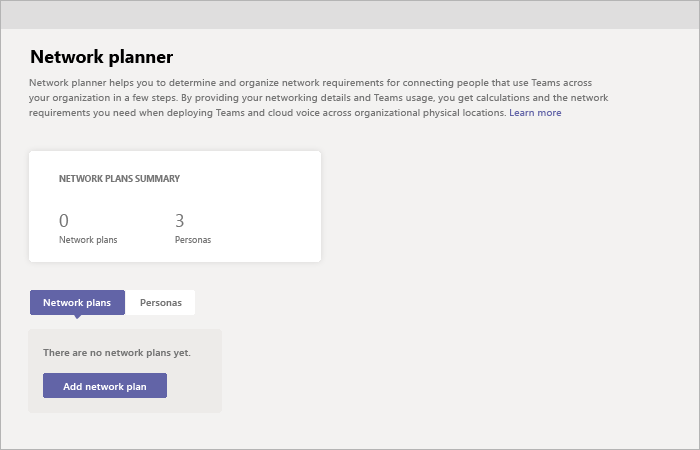
Pianificazione della rete consente di:
Creare rappresentazioni dell'organizzazione utilizzando siti e utenti tipo consigliati da Microsoft (office worker, remote worker e Teams Rooms System).
Nota
I personaggi consigliati sono stati sviluppati in base ai dati provenienti da scenari di utilizzo ottimale di Teams e modelli di utilizzo tipici. Tuttavia, è possibile creare fino a tre utenti tipo personalizzati oltre ai tre utenti tipo consigliati.
Generare report e calcolare i requisiti di larghezza di banda per l'utilizzo di Teams.
Per usare Pianificazione rete, è necessario essere un amministratore globale, un amministratore di Teams o un amministratore delle comunicazioni di Teams.
Creare un utente tipo personalizzato
Seguire questa procedura per creare un utente tipo personalizzato:
Passare a Pianificazione della rete nell'interfaccia di amministrazione di Microsoft Teams.
Nella scheda Utenti tipo fare clic su + Persona personalizzata.
Nel riquadro Nuovo utente tipo personalizzato aggiungere un nome e una descrizione per il nuovo utente tipo.
Selezionare le autorizzazioni che verranno usate dall'utente tipo all'interno dell'organizzazione.
Fare clic su Salva.
Crea il tuo piano
Segui questi passaggi per iniziare a creare il tuo piano di rete:
Passare a Pianificazione della rete nell'interfaccia di amministrazione di Microsoft Teams.
Nella scheda Piano di rete fare clic su Aggiungi un piano di rete.
Immettere un nome e una descrizione per il piano di rete. Il piano di rete verrà visualizzato nell'elenco dei piani disponibili.
Fare clic sul nome del piano per selezionare il nuovo piano.
Aggiungere siti per creare una rappresentazione della configurazione di rete dell'organizzazione.
A seconda della rete dell'organizzazione, è consigliabile usare i siti per rappresentare un edificio, una sede di uffici o altro. I siti potrebbero essere connessi da una WAN per consentire la condivisione di connessioni Internet e/o PSTN. Per risultati ottimali, creare siti con connessioni locali prima di creare siti che si connettono in remoto a Internet o PSTN.
Per creare un sito:
Aggiungere un nome e una descrizione per il sito.
In Impostazioni di rete aggiungi il numero di utenti di rete nel sito (obbligatorio).
Aggiungere i dettagli di rete: abilitato per WAN, capacità WAN, uscita Internet (locale o remota) e uscita PSTN (nessuna, locale o remota).
Nota
È necessario aggiungere i numeri di capacità WAN e Internet per visualizzare suggerimenti specifici sulla larghezza di banda quando si genera un report.
- Fare clic su Salva.
Creare un report
Dopo aver aggiunto tutti i siti, è possibile creare un report come indicato di seguito.
Nella scheda Report fare clic su Avvia report.
Per ogni sito creato, distribuire il numero di utenti tra i personaggi tipo disponibili. Se si usano i utenti tipo consigliati da Microsoft, il numero verrà distribuito automaticamente (80% office worker e 20% remote worker).
Dopo aver completato la distribuzione, fare clic su Genera report.
Il report generato mostrerà i requisiti di larghezza di banda in diverse visualizzazioni in modo da poter comprendere chiaramente l'output:
- Una tabella con singoli calcoli visualizza i requisiti di larghezza di banda per ogni attività consentita.
- Una visualizzazione aggiuntiva mostrerà le esigenze complessive di larghezza di banda con suggerimenti.
Fare clic su Salva. Il report sarà disponibile nell'elenco dei report per la visualizzazione successiva.
Scenario di esempio
Per un esempio su come usare Pianificazione rete per configurare un piano di rete e generare un report con questa procedura, scaricare la presentazione Pianificazione rete How-To PowerPoint (solo in inglese).